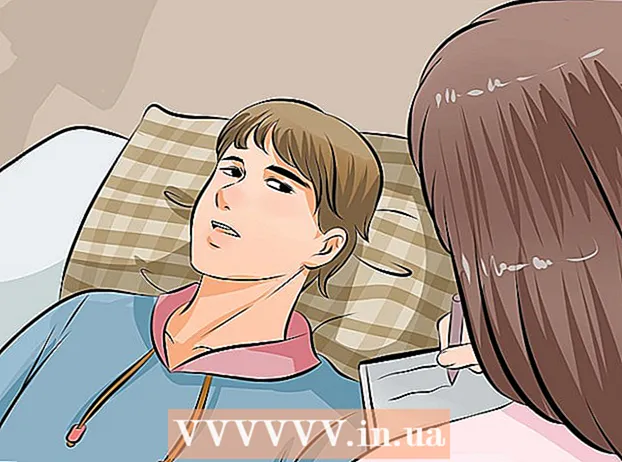Autorius:
Randy Alexander
Kūrybos Data:
1 Balandis 2021
Atnaujinimo Data:
26 Birželio Birželio Mėn 2024

Turinys
Šis „wikiHow“ mokys jus, kaip sukurti nuotraukų ar vaizdo įrašų skaidrių demonstraciją, kurią norite bendrinti „TikTok“ naudodami „Android“, „iPhone“ ar „iPad“.
Žingsniai
1 metodas iš 3: sukurkite vaizdo skaidrių demonstracijas
Atidarykite „TikTok“ telefone ar planšetiniame kompiuteryje. Programa yra juoda su rausvos, mėlynos ir baltos muzikos natų piktogramomis. „TikTok“ rasite pagrindiniame ekrane, programų stalčiuje arba ieškodami.

Spustelėkite ženklą + apatiniame ekrano centre.
Spustelėkite piktogramą Įkelti (Įkelti) kvadratas apatiniame dešiniajame ekrano kampe.

Spustelėkite Daugkartinis. Šis mygtukas yra apatiniame kairiajame ekrano kampe su dviem persidengiančiais stačiakampiais.
Pasirinkite vaizdo įrašą, kurį norite pridėti prie skaidrių demonstravimo. Kiekvieno vaizdo įrašo, kurį norite pridėti, viršutiniame dešiniajame kampe palieskite tuščią ratą. Vaizdo įrašai turi būti pasirinkti tokia tvarka, kokia norite, kad jie būtų rodomi skaidrių demonstracijoje.

Spustelėkite Kitas (Kitas) viršutiniame dešiniajame ekrano kampe.
Iškirpkite vaizdo įrašą (nebūtina). Norėdami sureguliuoti bet kurio vaizdo įrašo ilgį, spustelėkite Numatytasis, tada spustelėkite vaizdo įrašo miniatiūrą ekrane ir vilkite raudonas juostas abiejose klipo pusėse iki norimo ilgio. Tai galite pakartoti su kitais klipais, kuriuos reikia redaguoti.
- Taip pat galite apkarpyti vaizdo įrašą pagal muzikos ritmą, paspausdami garso sinchronizavimo mygtuką.
Spustelėkite Kitas (Kitas). Šis raudonas mygtukas yra viršutiniame dešiniajame kampe. Klipai sujungiami į redaguojamą vaizdo skaidrių demonstraciją.
Pridėkite lipdukų ir efektų (nebūtina), tada palieskite Kitas. Galite naudoti „TikTok“ įrankį, norėdami pridėti keletą akcentų į skaidrių peržiūrą. Baigę spustelėkite apatiniame dešiniajame kampe esantį raudoną mygtuką „Kitas“.
- Spustelėkite natos piktogramą, kad pakeistumėte dainą.
- Norėdami pridėti perėjimų, apatiniame kairiajame kampe spustelėkite laikmačio piktogramą.
- Norėdami pridėti tekstą, paspauskite raidę A.
- Spustelėkite trijų įvairiaspalvių apskritimų piktogramą, kad pasirinktumėte filtrą.
- Palieskite veiduką sulenktu kampu, kad pridėtumėte lipdukų ir jaustukų.
Pasirinkite įrašo nuostatas ir palieskite Skelbimas (Paskelbti). Jei norite pridėti antraštes, pritaikyti, kas gali žiūrėti vaizdo įrašą, arba įjungti / išjungti komentarus, galite tai padaryti čia. Tada tiesiog spustelėkite raudoną mygtuką Skelbti apatiniame dešiniajame ekrano kampe, kad pasidalintumėte skaidrių demonstracija su visais. skelbimas
2 metodas iš 3: sukurkite nuotraukų skaidrių peržiūrą pagal šabloną
Atidarykite „TikTok“ telefone ar planšetiniame kompiuteryje. Programa yra juoda su rausvos, mėlynos ir baltos muzikos natų piktogramomis. „TikTok“ rasite pagrindiniame ekrane, programų stalčiuje arba ieškodami.
Spustelėkite ženklą + apatiniame ekrano centre.
Ekrano apačioje spustelėkite skirtuką „Nuotraukų šablonai“ arba „M / V“.
Perbraukite, kad pamatytumėte skirtingus modelius. Jei radote jums patinkantį šabloną, spustelėkite mygtuką „Pasirinkti nuotraukas“.
Pasirinkite nuotraukas, kurias norite pridėti prie skaidrių demonstravimo. Kiekvienos norimos pridėti nuotraukos miniatiūros viršutiniame dešiniajame kampe palieskite tuščią ratą. Vaizdai turi būti parenkami tokia tvarka, kokia norite, kad jie būtų rodomi skaidrių demonstracijoje.
- Kad būtų galima naudoti šabloną, pasirinktų vaizdų skaičius turi būti šablono diapazone.
Paspausk mygtuką Gerai viršutiniame dešiniajame ekrano kampe.
Pridėkite lipdukų ir efektų (nebūtina), tada palieskite Kitas. Galite naudoti „TikTok“ įrankį norėdami pridėti keletą akcentų į skaidrių peržiūrą. Baigę spustelėkite apatiniame dešiniajame kampe esantį raudoną mygtuką „Kitas“.
- Spustelėkite natos piktogramą, kad pakeistumėte dainą.
- Norėdami pridėti perėjimų, apatiniame kairiajame kampe spustelėkite laikmačio piktogramą.
- Norėdami pridėti tekstą, paspauskite raidę A.
- Spustelėkite trijų įvairiaspalvių apskritimų piktogramą, kad pasirinktumėte filtrą.
- Palieskite veiduką sulenktu kampu, kad pridėtumėte lipdukų ir jaustukų.
Pasirinkite įrašo nuostatas ir palieskite Skelbimas. Jei norite pridėti antraštes, pritaikyti, kas gali žiūrėti vaizdo įrašą, arba įjungti / išjungti komentarus, galite tai padaryti čia. Tada tiesiog spustelėkite apatiniame dešiniajame ekrano kampe esantį raudoną mygtuką Paskelbti skaidrių demonstraciją su visais. skelbimas
3 metodas iš 3: sukurkite paprastą nuotraukų skaidrių peržiūrą
Atidarykite „TikTok“ telefone ar planšetiniame kompiuteryje. Programa yra juoda su rausvos, mėlynos ir baltos muzikos natų piktogramomis. „TikTok“ rasite pagrindiniame ekrane, programų stalčiuje arba ieškodami.
Spustelėkite ženklą + apatiniame ekrano centre.
Spustelėkite piktogramą Įkelti kvadratas apatiniame dešiniajame ekrano kampe.
Spustelėkite Nuotrauka ekrano viršuje. Pasirinktoje nuotraukoje bus rodoma žemiau esanti juosta.
Pasirinkite nuotraukas, kurias norite pridėti prie skaidrių demonstravimo. Kiekvienos norimos pridėti nuotraukos miniatiūros viršutiniame dešiniajame kampe palieskite tuščią ratą. Vaizdai turi būti parenkami tokia tvarka, kokia norite, kad jie būtų rodomi skaidrių demonstracijoje. Galite pridėti iki 12 nuotraukų.
Spustelėkite Kitas viršutiniame dešiniajame ekrano kampe.
Pridėkite lipdukų ir efektų (nebūtina), tada palieskite Kitas. Galite naudoti „TikTok“ įrankį, norėdami pridėti keletą akcentų į skaidrių peržiūrą. Baigę spustelėkite apatiniame dešiniajame kampe esantį raudoną mygtuką „Kitas“.
- Spustelėkite natos piktogramą, kad pakeistumėte dainą.
- Spustelėkite trijų įvairiaspalvių apskritimų piktogramą, kad pasirinktumėte nuotraukų ir šviesos filtrą.
- Spustelėkite mygtuką Horizontal / Vertical, kad pakeistumėte skaidrių demonstravimo kryptį.
Pasirinkite įrašo nuostatas ir palieskite Skelbimas. Jei norite pridėti antraštes, pritaikyti, kas gali žiūrėti vaizdo įrašą, arba įjungti / išjungti komentarus, galite tai padaryti čia. Tada tiesiog spustelėkite apatiniame dešiniajame ekrano kampe esantį raudoną mygtuką Paskelbti skaidrių demonstraciją su visais. skelbimas
Patarimas
- Jei norite sujungti vaizdus ir vaizdo įrašus, galite naudoti nuotraukų / vaizdo įrašų redagavimo priemonę, pvz .: „Adobe Premiere“, „iMovie“ („Mac“ / „iOS“) arba „Story Remix“ („Windows“).